Avec Windows 11, Microsoft a introduit un tout nouveau panneau Widgets où vous pouvez accéder à une variété d’informations mises à jour à l’aide de boîtes à thème configurables. Il se décline en deux sections.
La section supérieure propose des widgets pour la météo, les sports, vos dernières photos et d’autres sujets personnalisés, tandis qu’une section d’actualités propose des titres cliquables provenant de diverses sources. Dans cet article, nous allons vous guider sur la façon de tirer le meilleur parti des widgets actuels de Windows 11.
Widgets
Afin d’accéder aux widgets, il suffit de sélectionner l’icône Widgets dans la barre des tâches. Vous pouvez également appuyer sur les touches Fenêtre + W. Si vous avez un écran tactile, vous pouvez également faire glisser l’écran vers la gauche. Ce faisant, vous verrez apparaître en haut une variété de widgets de démarrage qui vous donneront des informations sur les résultats sportifs, la météo, les cours de la bourse, etc. Le bouton du champ de recherche vous permettra d’ajouter de nouveaux widgets.
Il existe plusieurs façons de modifier votre panneau de widgets. Par exemple, pour déplacer vos widgets, appuyez longuement sur le haut d’un widget jusqu’à ce que vous voyiez une main ouverte, pour changer la taille d’un widget, supprimez-le de votre panneau ou personnalisez-le en cliquant sur les trois points dans le coin supérieur droit.
Si vous cliquez sur un widget particulier dans le coin supérieur gauche, vous serez amené à une page séparée où vous obtiendrez plus d’informations sur le sujet choisi.
Fil d’actualités
Vous trouverez cette section en dessous du bouton Ajouter des widgets. Elle est dirigée par une section Top Stories qui met en avant plusieurs titres suivis d’histoires individuelles. Sélectionnez les trois points à côté de chaque titre, et vous pourrez voir plus ou moins d’histoires.
Personnalisez
Le bouton Ajouter des widgets offre également un lien pour indiquer à l’application Widget ce qui vous intéresse et ce qui ne vous intéresse pas. L’un ou l’autre de ces choix vous fera atterrir sur la page de démarrage de Microsoft, c’est-à-dire la page des paramètres du navigateur Edge. Allez sur l’onglet Mes intérêts et sélectionnez le type d’histoires que vous voulez ou ne voulez pas.
Pour l’instant, il semble que les widgets de Windows 11 relèvent davantage de la curiosité ou d’un moyen de faire une pause que d’un véritable outil. Les experts estiment que si Microsoft autorise les widgets tiers, le volet des widgets deviendrait vraiment utile.



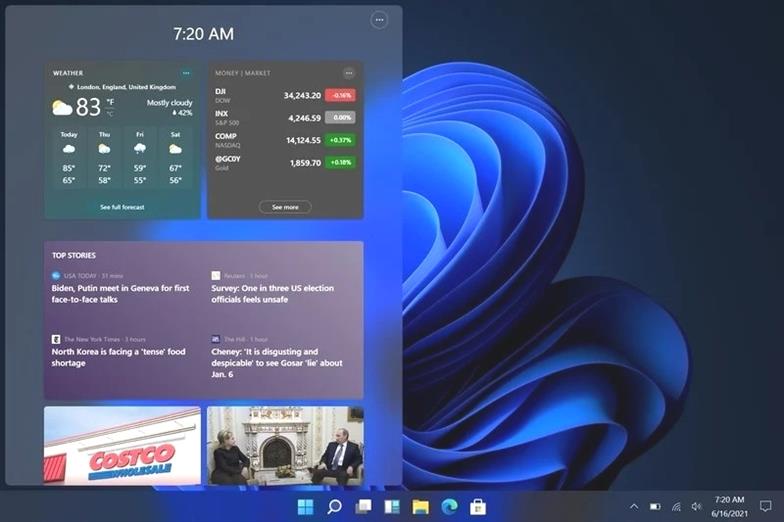




Laissez une réponse
Commentaires